如何用u盘制作win7纯净版
分类:windows7教程 发布时间:2016-09-21 18:01:01
如何用u盘制作win7纯净版系统呢?网友们问小编这个问题,因为他们需要u盘重装系统,那么就需要进行u盘制作win7系统,很多网友都不知道如何用u盘制作win7纯净版,到现在还是一无所知!那么现在就让系统之家小编告诉你如何用u盘制作win7纯净版吧。
制作启动盘前提:
1、电脑。
2、U盘。
3、系统之家U盘启动工具(点击下载)。
制作启动盘步骤:
1、下载安装系统之家PE,双击打开系统之家PE。如图1所示:
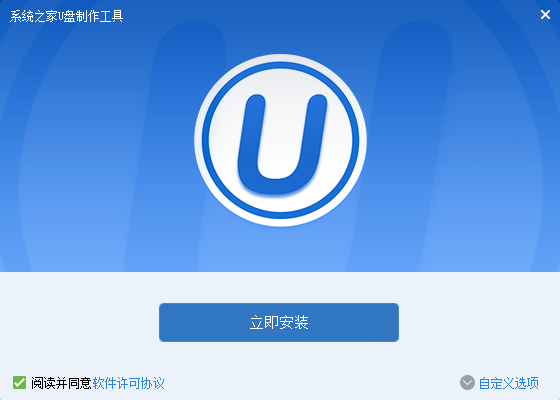
图1 如何制作u盘64位启动盘方法详解
2、插入U盘,系统之家PE会读取U盘。如图2所示:
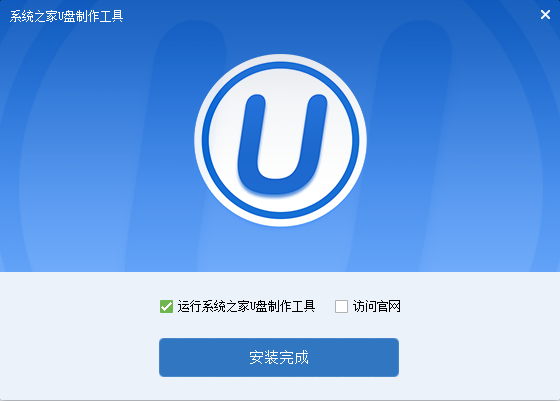
图2 如何制作u盘64位启动盘方法详解
3、在选项里选择自己所需要的设置。(建议默认)如图3所示:

图3 如何制作u盘64位启动盘方法详解
4、全部选择完成后,点击“一键制作”,在弹出的对话框里选择“确定”。(备份好U盘里的东西)如图4所示:
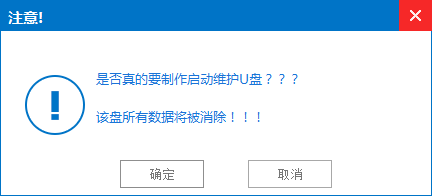
图4 如何制作u盘64位启动盘方法详解
5、耐心等待,正在制作U盘为启动盘。如图5所示:
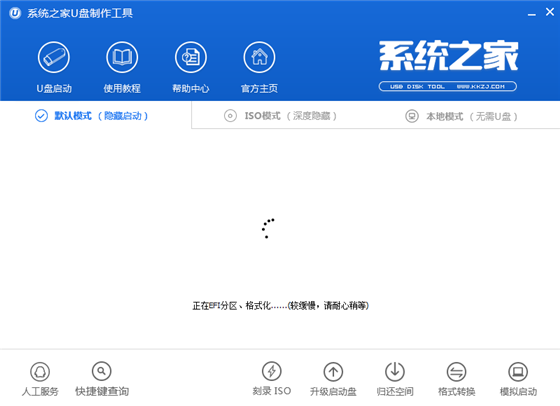
图5 如何制作u盘64位启动盘方法详解
6、制作完成后再弹出的对话框选择“否”。如图6所示:

图6 如何制作u盘64位启动盘方法详解
更改其中bootmgr(文件类型是)为win7mgr(尤为重要)并把文件复制到u盘根目录,有的小伙伴不知道什么是根目录,其实就是直接复制到U盘不要把它放到一个文件夹里。你也可以到百度里搜一下什么是更目录?

关闭计算机按f1按键进入bios笔记本如果进不去请加fn+f1按键(不同品牌的电脑进入bios不一样请查找)进入bios后把优盘调成第一启动项。{不同品牌电脑设置不一样}请搜品牌+启动项调整!

按f10保存退出重启电脑进入pe系统进入红色框选安装原版win7x32位精品系统/win8。。回车
然后选直接安装win7系统(需要提前解压iso到U盘)回车完成进入安装这个就不多说了。不过需要注意的是有的电脑无法下一步提示缺少dvcd驱动什么的?只需拔下u盘插入usb2.0的接口。不知道那个才是?没关系!多试几个肯定行。安装完后,需要装驱动,建议用驱动精灵。。。电影不能放是应为没装flash。


综上所述,这就是小编给你们提供的如何用u盘制作win7纯净版方法的文章,这个u盘制作win7系统是非常简单点的,只要你们按照小编的这个方法进行操作,很快你们就能成功制作好windows7系统了,不相信小编的方法吗!那么就试试看,绝对让你们心服口服!






 立即下载
立即下载







 魔法猪一健重装系统win10
魔法猪一健重装系统win10
 装机吧重装系统win10
装机吧重装系统win10
 系统之家一键重装
系统之家一键重装
 小白重装win10
小白重装win10
 杜特门窗管家 v1.2.31 官方版 - 专业的门窗管理工具,提升您的家居安全
杜特门窗管家 v1.2.31 官方版 - 专业的门窗管理工具,提升您的家居安全 免费下载DreamPlan(房屋设计软件) v6.80,打造梦想家园
免费下载DreamPlan(房屋设计软件) v6.80,打造梦想家园 全新升级!门窗天使 v2021官方版,保护您的家居安全
全新升级!门窗天使 v2021官方版,保护您的家居安全 创想3D家居设计 v2.0.0全新升级版,打造您的梦想家居
创想3D家居设计 v2.0.0全新升级版,打造您的梦想家居 全新升级!三维家3D云设计软件v2.2.0,打造您的梦想家园!
全新升级!三维家3D云设计软件v2.2.0,打造您的梦想家园! 全新升级!Sweet Home 3D官方版v7.0.2,打造梦想家园的室内装潢设计软件
全新升级!Sweet Home 3D官方版v7.0.2,打造梦想家园的室内装潢设计软件 优化后的标题
优化后的标题 最新版躺平设
最新版躺平设 每平每屋设计
每平每屋设计 [pCon planne
[pCon planne Ehome室内设
Ehome室内设 家居设计软件
家居设计软件 微信公众号
微信公众号

 抖音号
抖音号

 联系我们
联系我们
 常见问题
常见问题



